修复 Windows 更新当前无法检查更新
Windows更新是 Windows 的重要组成部分,(Windows)提供补丁、错误修复、安全更新等服务。没有Windows更新,系统容易出现安全漏洞,例如最近的勒索软件攻击;现在您知道Windows更新的价值了。在最近的勒索软件攻击中,聪明到可以定期更新Windows的人没有受到伤害。基本上(Basically),Windows更新用于使您的系统比以前更好的几件事,但是当Window 更新(Window Updates)失败时会发生什么?
Windows 更新当前无法检查更新,因为该服务未运行。阅读如何手动下载和安装 Windows 10 最新更新(How to Download and Install Windows 10 Latest Update manually)。您可能需要重新启动计算机。
好吧,您将无法检查更新,也没有可用的下载,简而言之,您的系统容易受到攻击。检查更新时您会看到错误消息“ Windows Update 目前无法检查更新(Windows Update cannot currently check for updates)”,即使您重新启动 PC 并重试,您也会遇到同样的错误。
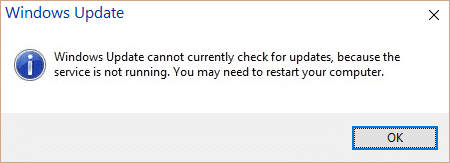
关于为什么会发生此错误的原因有很多可能的解释,例如注册表损坏、Windows 更新(Windows Update)服务未启动或Windows更新设置损坏等。即使有上述所有可能的原因,也不要担心。我们将列出修复此错误的所有方法,因此不要浪费任何时间,让我们看看如何使用下面列出的故障排除步骤修复 Windows 更新(Fix Windows Update)当前无法检查更新错误。
修复 Windows 更新(Fix Windows Update)当前无法检查更新
确保 创建一个还原点(create a restore point) 以防万一出现问题。
方法 1:运行 Windows 更新疑难解答(Method 1: Run Windows Update Troubleshooter)
1. 在Windows 搜索(Windows Search)栏中键入疑难解答,然后单击疑难解答。(Troubleshooting.)

2. 接下来,从左侧窗口的窗格中选择查看全部。(View all.)
3. 然后从解决(Troubleshoot)计算机问题列表中选择Windows 更新。(Windows Update.)

4. 按照屏幕上的说明运行Windows 更新疑难解答(Windows Update Troubleshoot)。

5. 重新启动您的 PC 并再次尝试安装更新。
方法 2:重命名 SoftwareDistribution 文件夹(Method 2: Rename SoftwareDistribution Folder)
1. 按Windows Key + X,然后选择命令提示符(管理员)。(Command Prompt (Admin).)
2. 现在键入以下命令以停止Windows 更新(Windows Update) 服务(Services),然后在每个命令后按 Enter :(Enter)
网络停止 wuauserv(net stop wuauserv)
网络停止 cryptSvc(net stop cryptSvc)
网络停止位(net stop bits)
网络停止 msiserver(net stop msiserver)

3. 接下来,键入以下命令以重命名SoftwareDistribution 文件夹(SoftwareDistribution Folder),然后按 Enter(Enter):
ren C:\Windows\SoftwareDistribution SoftwareDistribution.old
ren C:\Windows\System32\catroot2 catroot2.old

4. 最后,键入以下命令以启动Windows 更新(Windows Update) 服务(Services)并在每个命令后按 Enter :(Enter)
网络启动 wuauserv(net start wuauserv)
网络启动 cryptSvc(net start cryptSvc)
网络启动位(net start bits)
网络启动 msiserver(net start msiserver)

5.重新启动您的 PC 以保存更改。
方法 3:暂时禁用防病毒和防火墙保护(Method 3: Temporarily Disable Anti-virus and Firewall Protection)
有时防病毒(Antivirus)程序可能会导致错误,( an error, )要验证这里不是这种情况,您需要在有限的时间内禁用您的防病毒软件,以便您可以检查当防病毒软件关闭时错误是否仍然出现。
1. 右键单击系统托盘中的 防病毒程序图标( Antivirus Program icon) 并选择 禁用。(Disable.)

2. 接下来,选择 防病毒软件将保持禁用的时间范围。( Antivirus will remain disabled.)

注意:选择尽可能短的时间,例如 15 分钟或 30 分钟。
3. 完成后,再次尝试连接以打开Google Chrome并检查错误是否解决。
4. 从开始菜单(Start Menu)搜索栏搜索控制面板,点击打开 控制面板。( Control Panel.)

5. 接下来,单击 系统和安全,( System and Security) 然后单击 Windows 防火墙。(Windows Firewall.)

6. 现在从左侧窗格中单击 打开或关闭 Windows 防火墙。( Turn Windows Firewall on or off.)

7. 选择关闭 Windows 防火墙并重新启动您的 PC。(Select Turn off Windows Firewall and restart your PC.)

再次尝试打开Google Chrome并访问之前显示(Google Chrome)错误(error. )的网页。如果上述方法不起作用,请按照相同的步骤重新 打开您的防火墙。( turn on your Firewall again.)
方法 4:下载 Microsoft 疑难解答(Method 4: Download Microsoft Troubleshooter)
您可以尝试使用Fixit 或官方(Fixit or official Troubleshooter)的 Windows Update疑难解答程序当前无法检查更新错误消息。

方法 5:更新英特尔快速存储技术驱动程序(Method 5: Update the Intel Rapid Storage Technology Driver)
安装最新的英特尔快速存储技术驱动程序(英特尔 RST)( Intel Rapid Storage Technology Driver (Intel RST) )并查看是否可以修复Windows 更新(Windows Update)当前无法检查更新错误。
方法 6:重新注册 Windows 更新 DLL(Method 6: Re-register the Windows Update DLL)
1. 按Windows Key + X,然后选择命令提示符(管理员)。(Command Prompt (Admin).)

2.在cmd中一一输入(Enter)以下命令,每一个都回车:
regsvr32 wuapi.dll
regsvr32 wuaueng.dll
regsvr32 wups.dll
regsvr32 wups2.dll
regsvr32 wuwebv.dll
regsvr32 wucltux.dll

3. 重新启动您的 PC 以保存更改。
方法 7:重置 Windows 更新组件(Method 7: Reset Windows Update components)
1. 按Windows Key + X,然后选择命令提示符(管理员)。(Command Prompt (Admin).)

2. 在 cmd 中输入(Enter)以下命令并在每个命令后按 Enter:
净停止位(net stop bits)
净停止 wuauserv(net stop wuauserv)
净停止 appidsvc(net stop appidsvc)
净停止 cryptsvc(net stop cryptsvc)

3. 删除 qmgr*.dat 文件,再次打开 cmd 并键入:
Del “%ALLUSERSPROFILE%\Application Data\Microsoft\Network\Downloader\qmgr*.dat”
4. 在 cmd 中输入以下内容并按Enter:
cd /d %windir%\system32

5.重新注册 BITS 文件和 Windows Update 文件(Reregister the BITS files and the Windows Update files)。在 cmd 中分别键入(Type)以下每个命令,并在每个命令后按 Enter :(Enter)
regsvr32.exe atl.dll regsvr32.exe urlmon.dll regsvr32.exe mshtml.dll regsvr32.exe shdocvw.dll regsvr32.exe browseui.dll regsvr32.exe jscript.dll regsvr32.exe vbscript.dll regsvr32.exe scrrun.dll regsvr32.exe msxml.dll regsvr32.exe msxml3.dll regsvr32.exe msxml6.dll regsvr32.exe actxprxy.dll regsvr32.exe softpub.dll regsvr32.exe wintrust.dll regsvr32.exe dssenh.dll regsvr32.exe rsaenh.dll regsvr32.exe gpkcsp.dll regsvr32.exe sccbase.dll regsvr32.exe slbcsp.dll regsvr32.exe cryptdlg.dll regsvr32.exe oleaut32.dll regsvr32.exe ole32.dll regsvr32.exe shell32.dll regsvr32.exe initpki.dll regsvr32.exe wuapi.dll regsvr32.exe wuaueng.dll regsvr32.exe wuaueng1.dll regsvr32.exe wucltui.dll regsvr32.exe wups.dll regsvr32.exe wups2.dll regsvr32.exe wuweb.dll regsvr32.exe qmgr.dll regsvr32.exe qmgrprxy.dll regsvr32.exe wucltux.dll regsvr32.exe muweb.dll regsvr32.exe wuwebv.dll
6. 重置 Winsock:
netsh winsock 重置(netsh winsock reset)

7. 将BITS服务和Windows Update服务重置为默认安全描述符:
sc.exe sdset 位 D:(A;;CCLCSWRPWPDTLOCRRC;;;SY)(A;;CCDCLCSWRPWPDTLOCRSDRCWDWO;;;BA)(A;;CCLCSWLOCRRC;;;AU)(A;;CCLCSWRPWPDTLOCRRC;;;PU)(sc.exe sdset bits D:(A;;CCLCSWRPWPDTLOCRRC;;;SY)(A;;CCDCLCSWRPWPDTLOCRSDRCWDWO;;;BA)(A;;CCLCSWLOCRRC;;;AU)(A;;CCLCSWRPWPDTLOCRRC;;;PU))
sc.exe sdset wuauserv D:(A;;CCLCSWRPWPDTLOCRRC;;;SY)(A;;CCDCLCSWRPWPDTLOCRSDRCWDWO;;;BA)(A;;CCLCSWLOCRRC;;;AU)(A;;CCLCSWRPWPDTLOCRRC;;;PU)
8.再次(Again)启动Windows更新服务:
网络开始位(net start bits)
网络开始 wuauserv(net start wuauserv)
网络开始 appidsvc(net start appidsvc)
网络开始 cryptsvc(net start cryptsvc)

9. 安装最新的Windows 更新代理。(Windows Update Agent.)
10. 重新启动您的 PC,看看您是否能够解决问题。
方法8:修复安装Windows 10(Method 8: Repair Install Windows 10)
这种方法是最后的手段,因为如果没有任何效果,那么这种方法肯定会修复您 PC 的所有问题。修复(Repair Install)使用就地升级来修复系统问题而不删除系统上存在的用户数据进行安装。因此,请按照本文查看如何轻松修复安装 Windows 10。(How to Repair Install Windows 10 Easily.)
受到推崇的:(Recommended:)
- 如何删除 Autorun.inf 文件(How to Delete Autorun.inf file)
- 修复主机应用程序已停止工作错误(Fix Host application has stopped working error)
- Fix CD/DVD drive not detected after upgrade to Windows 10
- 如何创建密码重置盘(How to Create a Password Reset Disk)
就是这样,您已成功修复 Windows 更新当前无法检查更新(Fix Windows Update cannot currently check for updates),但如果您对本指南仍有任何疑问,请随时在评论部分询问。
Related posts
Fix Windows Update Error Code 0x80072efe
如何Fix Windows Update Error 80072ee2
Fix Windows Update Error 0x80070020
Anniversary Update之后,Fix Background Images未出现在Lock Screen上
Fix Windows Update Error 0x800704c7
修复 Windows 11 上的更新错误 0x80888002
Fix Windows Update Stuck在0%[解决]
Fix Windows 10 Update Stuck or Frozen
Fix Windows Update Error 0x80070643
Fix Windows Update Error 0x8007007e
修复 Warframe 更新失败
Fix Windows Update Error 80246008
Fix Windows Update Error 0x80246002
修复遇到的 Windows 11 更新错误
修复 Windows 更新安装错误 0x8007012a
修复 Windows 11 更新错误 0x800f0988
修复 Windows 10 周年更新后网络摄像头无法正常工作
修复 Warframe 启动器更新失败错误
Fix Windows Update Error 80070103
修复 Windows 更新错误 0xc8000222
